 Page de garde > Tutoriel logiciel > 4 façons de réparer le MacBook qui ne se réveille pas du sommeil
Page de garde > Tutoriel logiciel > 4 façons de réparer le MacBook qui ne se réveille pas du sommeil
4 façons de réparer le MacBook qui ne se réveille pas du sommeil
Corrections préliminaires
- Appuyez sur le bouton d'alimentation : Parfois, une simple pression sur le bouton d'alimentation peut aider à résoudre le problème. Appuyez et maintenez enfoncé le bouton d'alimentation pendant quelques secondes. Vous verrez peut-être l'écran clignoter ou entendrez un carillon indiquant que le MacBook tente de se réveiller.
- Vérifiez la batterie du MacBooky : Une batterie épuisée peut empêcher votre MacBook de sortir du mode veille. Pour vérifier, accédez à Paramètres système > Batterie > État de la batterie pour afficher l'état de la batterie. S'il indique Service recommandé, la batterie devra peut-être être remplacée.
- Vérifier le journal des erreurs : l'examen des journaux système peut aider à identifier tout problème à l'origine du problème de veille/réveil. Pour vérifier, accédez à Applications > Utilitaires > Console > tapez wake or sleep dans la barre de recherche. Recherchez les erreurs ou les avertissements au moment où vous tentez de réactiver le MacBook.
- Mettre à jour macOS : maintenir macOS à jour peut résoudre les bugs susceptibles de provoquer des problèmes de veille. Accédez à Paramètres système > Général > Mise à jour du logiciel. Si des mises à jour sont disponibles, cliquez sur Mettre à jour maintenant pour les télécharger et les installer. Suivez les instructions à l'écran pour terminer le processus.
Correction 1 : réinitialiser la PRAM
PRAM stocke les paramètres de votre système macOS, tels que les paramètres d'affichage, le fuseau horaire, le volume, etc. Voici comment le réinitialiser pour résoudre le problème.
Étape 1 : Supprimez tous les périphériques USB de votre Mac et éteignez-le.
Étape 2 : Appuyez sur le bouton alimentation pour allumer le Mac.
Étape 3 : Appuyez sur le raccourci clavier Option Command P R. Continuez à appuyer dessus pendant 20 secondes jusqu'à ce que le logo Apple apparaisse.
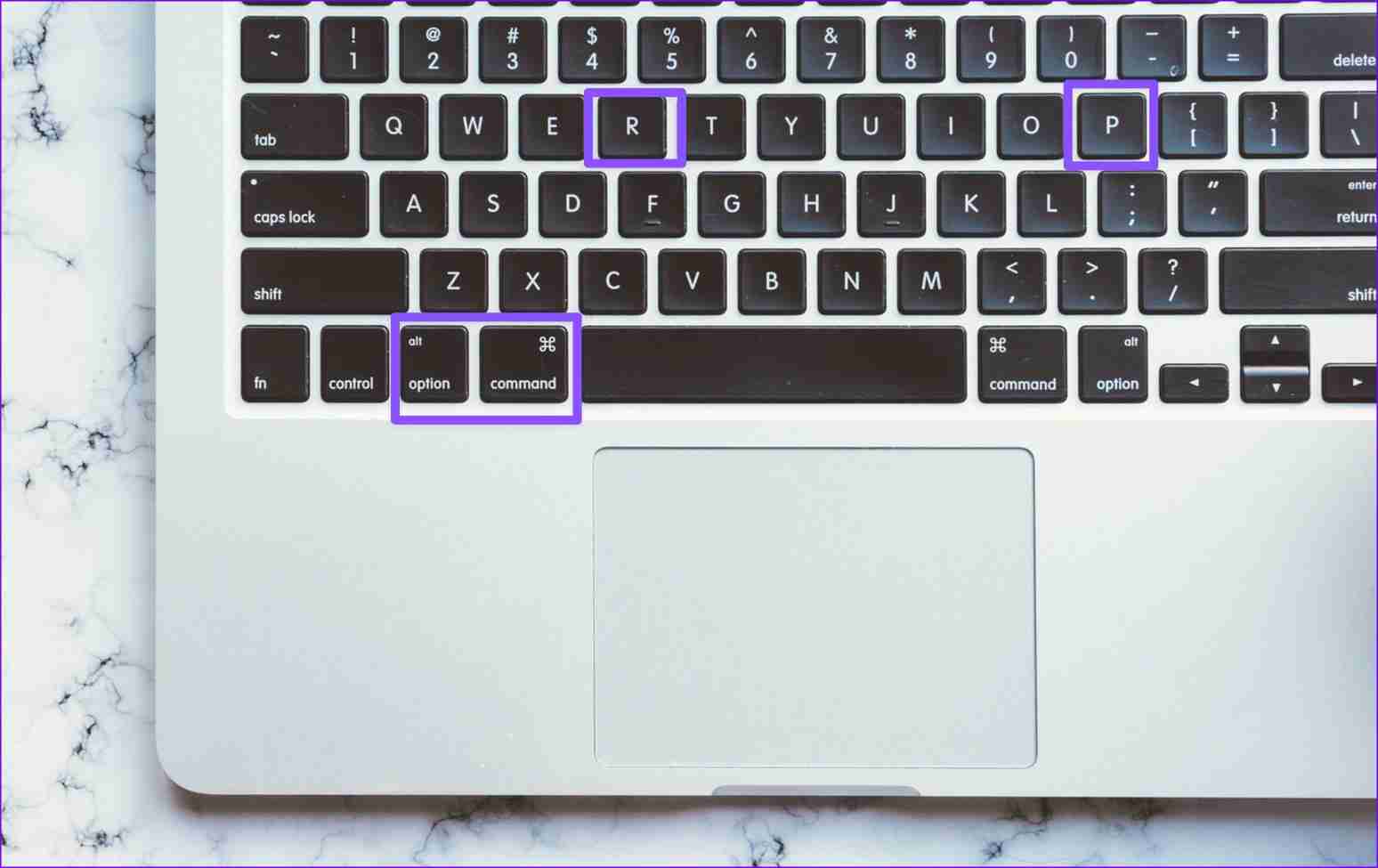
C'est ça. Cela devrait résoudre le problème. Ainsi, à partir de maintenant, chaque fois que vous mettez votre MacBook en veille, il devrait se réveiller rapidement lorsque vous ouvrez le couvercle.
Correction 2 : réinitialiser le contrôleur de gestion du système
Étape 1 : Continuez à appuyer sur le bouton d'alimentation et éteignez le Mac.
Étape 2 : Appuyez sur le bouton d'alimentation et maintenez-le enfoncé pendant 10 secondes jusqu'à ce que votre Mac redémarre.
Correction 3 : démarrer en mode sans échec
Étape 1 : Continuez à appuyer sur le bouton d'alimentation pour éteindre le Mac.
Redémarrez le Mac et continuez d'appuyer sur la touche Maj. Relâchez la clé lorsque vous voyez l'écran de connexion.
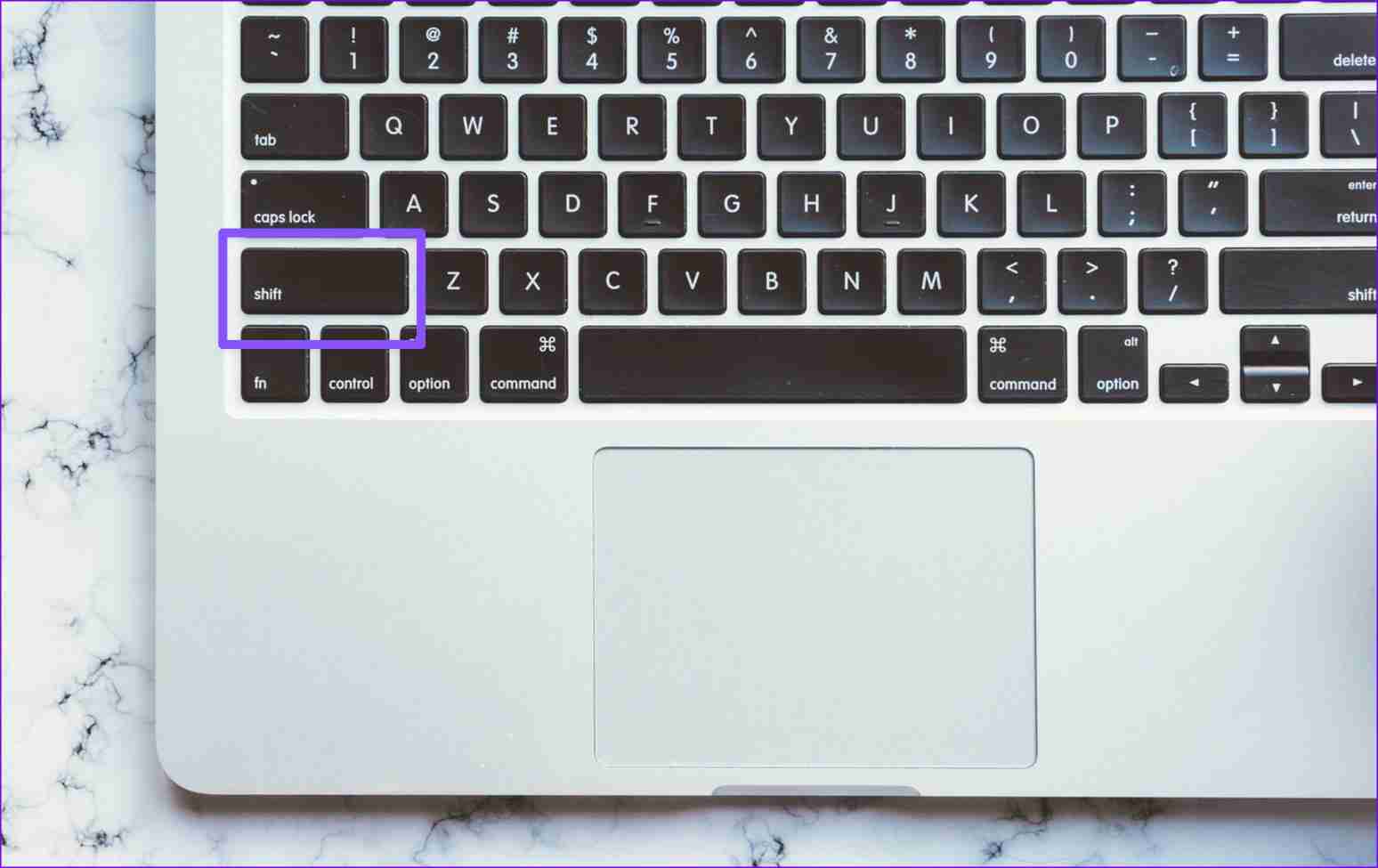
Étape 2 : Maintenant, entrez votre mot de passe Mac. Vous pouvez confirmer le mode sans échec en haut à droite.
Mettez votre Mac en veille et voyez s'il se réveille. Si cela fonctionne correctement, désinstallez les applications récentes.
Correction 4 : exécuter les premiers secours
Étape 1 : Appuyez sur Espace de commande, tapez Utilitaire de disque, puis appuyez sur Retour.
Étape 2 : Sélectionnez Premiers secours en haut à droite et recherchez des erreurs inhabituelles sur votre Mac.
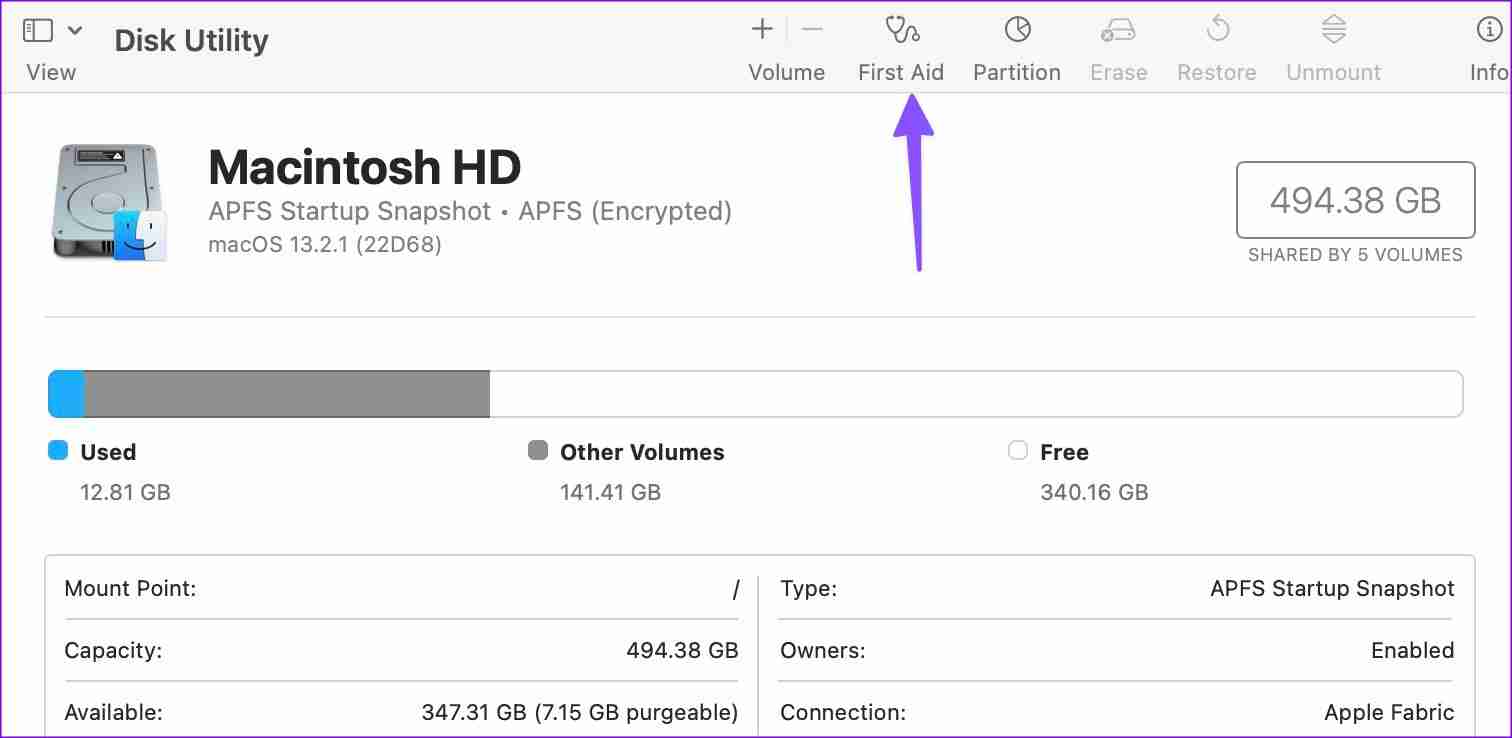
-
 Comment réparer l'historique du Presse-papiers brisé dans Windows 11L'historique du Presse-papiers est une fonctionnalité utile de Windows, car il vous permet d'afficher et d'accéder à des éléments de conte...Tutoriel logiciel Publié le 2024-11-22
Comment réparer l'historique du Presse-papiers brisé dans Windows 11L'historique du Presse-papiers est une fonctionnalité utile de Windows, car il vous permet d'afficher et d'accéder à des éléments de conte...Tutoriel logiciel Publié le 2024-11-22 -
 5 correctifs pour Microsoft a bloqué l’erreur de macros dans Excel pour WindowsCorrection 1 : débloquer le fichier Microsoft Excel peut bloquer les macros d'une feuille de calcul si vous l'avez obtenue à partir d'un a...Tutoriel logiciel Publié le 2024-11-19
5 correctifs pour Microsoft a bloqué l’erreur de macros dans Excel pour WindowsCorrection 1 : débloquer le fichier Microsoft Excel peut bloquer les macros d'une feuille de calcul si vous l'avez obtenue à partir d'un a...Tutoriel logiciel Publié le 2024-11-19 -
 Planet Coaster 2 plante/ne démarre pas ? Voici un guideVous avez probablement entendu parler de Planet Coaster 2 si vous êtes un fan de jeux. Si votre Planet Coaster 2 continue de planter pendant que vous ...Tutoriel logiciel Publié le 2024-11-18
Planet Coaster 2 plante/ne démarre pas ? Voici un guideVous avez probablement entendu parler de Planet Coaster 2 si vous êtes un fan de jeux. Si votre Planet Coaster 2 continue de planter pendant que vous ...Tutoriel logiciel Publié le 2024-11-18 -
 Comment réparer l’erreur OOBELANGUAGE sous Windows ? Guide de réparationLorsque vous essayez de configurer Windows 11/10, vous pouvez rencontrer l'erreur « Un problème s'est produit » avec OOBELANGUAGE lorsque vous...Tutoriel logiciel Publié le 2024-11-18
Comment réparer l’erreur OOBELANGUAGE sous Windows ? Guide de réparationLorsque vous essayez de configurer Windows 11/10, vous pouvez rencontrer l'erreur « Un problème s'est produit » avec OOBELANGUAGE lorsque vous...Tutoriel logiciel Publié le 2024-11-18 -
 Vous ne pouvez pas voir les photos sur les messages de votre iPhone ? Voici comment y remédierL'application Messages de votre iPhone ne charge-t-elle pas les images que vous avez reçues via iMessage ou MMS ? Il s’agit d’un problème assez co...Tutoriel logiciel Publié le 2024-11-18
Vous ne pouvez pas voir les photos sur les messages de votre iPhone ? Voici comment y remédierL'application Messages de votre iPhone ne charge-t-elle pas les images que vous avez reçues via iMessage ou MMS ? Il s’agit d’un problème assez co...Tutoriel logiciel Publié le 2024-11-18 -
 J'ai modifié ces 10 paramètres Windows 11 pour maximiser la durée de vie de la batterie de mon ordinateur portableLes batteries d'ordinateurs portables se dégradent avec le temps et perdent leur capacité, ce qui réduit la disponibilité. J'ai été confronté ...Tutoriel logiciel Publié le 2024-11-17
J'ai modifié ces 10 paramètres Windows 11 pour maximiser la durée de vie de la batterie de mon ordinateur portableLes batteries d'ordinateurs portables se dégradent avec le temps et perdent leur capacité, ce qui réduit la disponibilité. J'ai été confronté ...Tutoriel logiciel Publié le 2024-11-17 -
 Comment désactiver le mot de passe après la veille sous Windows 11 ? 4 façons !Par défaut, Windows demande aux utilisateurs de se reconnecter avec le mot de passe de l'ordinateur après avoir quitté le mode veille. Certains ut...Tutoriel logiciel Publié le 2024-11-17
Comment désactiver le mot de passe après la veille sous Windows 11 ? 4 façons !Par défaut, Windows demande aux utilisateurs de se reconnecter avec le mot de passe de l'ordinateur après avoir quitté le mode veille. Certains ut...Tutoriel logiciel Publié le 2024-11-17 -
 Comment réparer une erreur d'image liée non prise en charge : 4 méthodes efficacesRencontrer l'erreur d'image liée non prise en charge sur votre PC Windows peut être assez ennuyeux et frustrant lorsque vous travaillez ou jou...Tutoriel logiciel Publié le 2024-11-17
Comment réparer une erreur d'image liée non prise en charge : 4 méthodes efficacesRencontrer l'erreur d'image liée non prise en charge sur votre PC Windows peut être assez ennuyeux et frustrant lorsque vous travaillez ou jou...Tutoriel logiciel Publié le 2024-11-17 -
 Trouver l'emplacement du fichier de sauvegarde de Planet Coaster 2 et sauvegarder les fichiers sur PCIl est nécessaire de connaître l'emplacement du fichier de sauvegarde de Planet Coaster 2 si vous jouez fréquemment au jeu. Si vous ne savez pas c...Tutoriel logiciel Publié le 2024-11-17
Trouver l'emplacement du fichier de sauvegarde de Planet Coaster 2 et sauvegarder les fichiers sur PCIl est nécessaire de connaître l'emplacement du fichier de sauvegarde de Planet Coaster 2 si vous jouez fréquemment au jeu. Si vous ne savez pas c...Tutoriel logiciel Publié le 2024-11-17 -
 Comment supprimer le code PIN oublié dans Windows 10Par rapport aux mots de passe, un code PIN facilite la connexion à Windows 10. Si vous avez créé un code PIN pour votre compte utilisateur mais que vo...Tutoriel logiciel Publié le 2024-11-17
Comment supprimer le code PIN oublié dans Windows 10Par rapport aux mots de passe, un code PIN facilite la connexion à Windows 10. Si vous avez créé un code PIN pour votre compte utilisateur mais que vo...Tutoriel logiciel Publié le 2024-11-17 -
 4 façons de réparer la recherche de contacts qui ne fonctionne pas sur AndroidEssayez les correctifs de base Redémarrez votre téléphone : L'application Contacts peut occasionnellement rencontrer des problèmes temporaires qui...Tutoriel logiciel Publié le 2024-11-16
4 façons de réparer la recherche de contacts qui ne fonctionne pas sur AndroidEssayez les correctifs de base Redémarrez votre téléphone : L'application Contacts peut occasionnellement rencontrer des problèmes temporaires qui...Tutoriel logiciel Publié le 2024-11-16 -
 Correction de Frostpunk 2 en retard/gel/bégaiement/faible FPS sous WindowsFrostpunk 2 est très populaire, mais certains joueurs signalent avoir rencontré le problème : « Problème de retard, de gel, de bégaiement ou de FPS fa...Tutoriel logiciel Publié le 2024-11-15
Correction de Frostpunk 2 en retard/gel/bégaiement/faible FPS sous WindowsFrostpunk 2 est très populaire, mais certains joueurs signalent avoir rencontré le problème : « Problème de retard, de gel, de bégaiement ou de FPS fa...Tutoriel logiciel Publié le 2024-11-15 -
 Vous rencontrez Dwmapi.dll manquant sur PC ? Réparez-le maintenant ! - GuideAvez-vous déjà rencontré un message d'erreur lors du lancement d'applications Windows tierces indiquant que dwmapi.dll est manquant ? Cette er...Tutoriel logiciel Publié le 2024-11-15
Vous rencontrez Dwmapi.dll manquant sur PC ? Réparez-le maintenant ! - GuideAvez-vous déjà rencontré un message d'erreur lors du lancement d'applications Windows tierces indiquant que dwmapi.dll est manquant ? Cette er...Tutoriel logiciel Publié le 2024-11-15 -
 7 façons de corriger l'erreur de lumière rouge sur la carte mèreDans le monde complexe du matériel informatique, la carte mère est l’épine dorsale de votre système. Cependant, même les cartes mères les plus avancée...Tutoriel logiciel Publié le 2024-11-14
7 façons de corriger l'erreur de lumière rouge sur la carte mèreDans le monde complexe du matériel informatique, la carte mère est l’épine dorsale de votre système. Cependant, même les cartes mères les plus avancée...Tutoriel logiciel Publié le 2024-11-14 -
 L'extension de script Baldur's Gate 3 ne fonctionne-t-elle pas ? Voici le guideLes joueurs de Baldur's Gate 3 ont signalé des problèmes avec l'extension de script Baldur's Gate 3 qui ne fonctionnait pas après le lance...Tutoriel logiciel Publié le 2024-11-12
L'extension de script Baldur's Gate 3 ne fonctionne-t-elle pas ? Voici le guideLes joueurs de Baldur's Gate 3 ont signalé des problèmes avec l'extension de script Baldur's Gate 3 qui ne fonctionnait pas après le lance...Tutoriel logiciel Publié le 2024-11-12
Étudier le chinois
- 1 Comment dit-on « marcher » en chinois ? 走路 Prononciation chinoise, 走路 Apprentissage du chinois
- 2 Comment dit-on « prendre l’avion » en chinois ? 坐飞机 Prononciation chinoise, 坐飞机 Apprentissage du chinois
- 3 Comment dit-on « prendre un train » en chinois ? 坐火车 Prononciation chinoise, 坐火车 Apprentissage du chinois
- 4 Comment dit-on « prendre un bus » en chinois ? 坐车 Prononciation chinoise, 坐车 Apprentissage du chinois
- 5 Comment dire conduire en chinois? 开车 Prononciation chinoise, 开车 Apprentissage du chinois
- 6 Comment dit-on nager en chinois ? 游泳 Prononciation chinoise, 游泳 Apprentissage du chinois
- 7 Comment dit-on faire du vélo en chinois ? 骑自行车 Prononciation chinoise, 骑自行车 Apprentissage du chinois
- 8 Comment dit-on bonjour en chinois ? 你好Prononciation chinoise, 你好Apprentissage du chinois
- 9 Comment dit-on merci en chinois ? 谢谢Prononciation chinoise, 谢谢Apprentissage du chinois
- 10 How to say goodbye in Chinese? 再见Chinese pronunciation, 再见Chinese learning
























